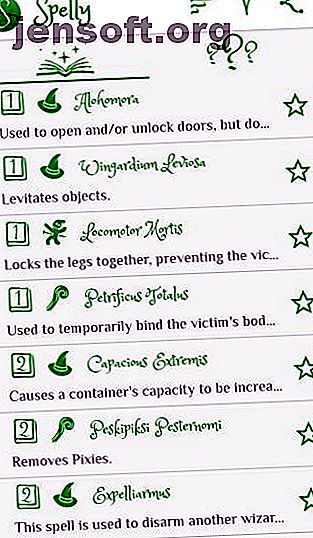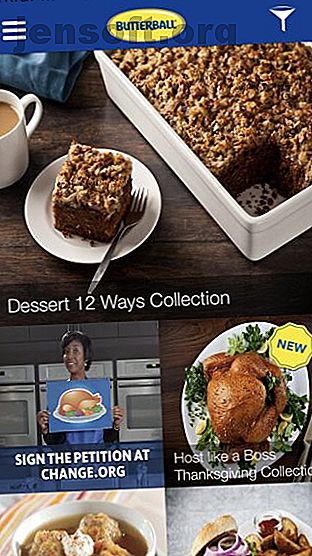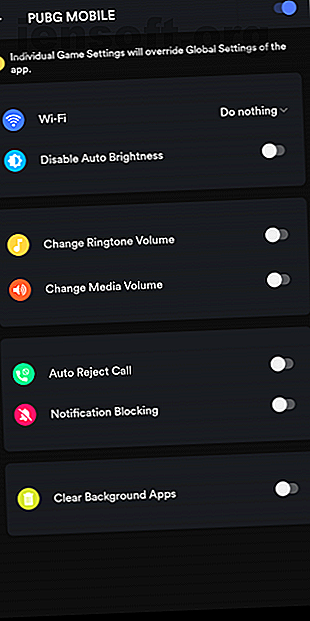
Améliorez votre expérience de jeu Android avec 7 astuces et applications
Publicité
C'est un bon moment pour être un joueur mobile. Les écrans sont plus grands que jamais, votre appareil dispose probablement de plus de puissance de traitement que nécessaire et les grands studios de jeux vidéo transfèrent leurs jeux sur des smartphones.
Malheureusement, Android n'a toujours pas de fonctionnalités spéciales pour répondre à l'écosystème croissant des joueurs mobiles. En attendant que Google apporte quelque chose comme cela dans le système d’exploitation de manière native, voici sept astuces et applications tierces pour améliorer votre expérience de jeu sur Android.
1. Le mode jeu bloque les distractions
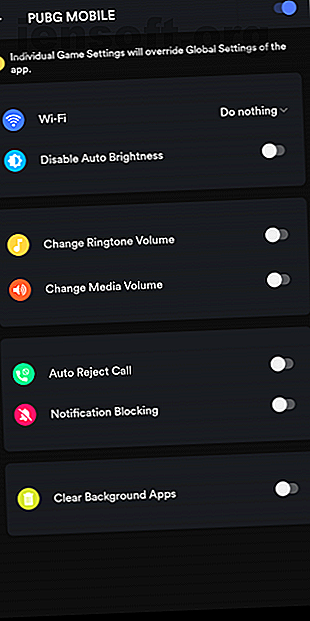

Même une petite interruption peut gâcher votre chance de combattre ce boss. Entrez en mode jeu, une application qui vous permet de gérer facilement les notifications et quelques autres paramètres pendant que vous jouez. Une fois activé, le mode jeu est capable de bloquer toutes les alertes, de rejeter automatiquement les appels téléphoniques, de supprimer les applications en arrière-plan, etc.
En outre, l'application peut modifier le volume à un niveau spécifique dès que vous lancez un jeu. Bien sûr, il offre des options pour configurer des exceptions pour les alertes ou les appels d'un ensemble spécifique d'applications ou de personnes. Vous pouvez faire la même chose pour les applications que vous ne voulez pas faire tuer automatiquement lorsque vous êtes dans une session de jeu.
L'application vous permet d'activer le mode de jeu pour chaque jeu installé sur votre téléphone ou uniquement ceux que vous avez sélectionnés manuellement. De plus, le mode de jeu fonctionne également pour les applications normales. Ainsi, par exemple, si vous souhaitez bloquer les notifications lorsque vous regardez une émission Netflix, vous pouvez le faire avec le mode Jeux.
Télécharger: Mode Jeu (Gratuit, version premium disponible)
2. Google Play Games agit comme un hub
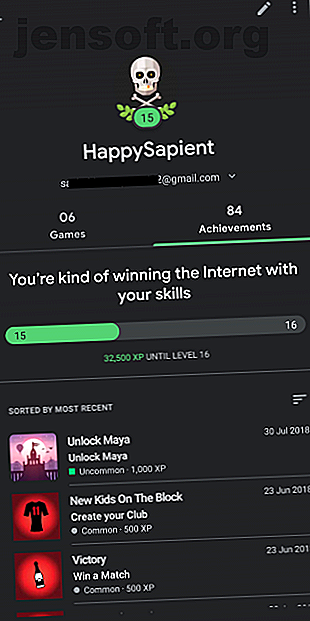

L'application Google Play Games est un autre ajout utile à votre arsenal de jeux pour mobiles. Il s'agit d'un tableau de bord central dans lequel vous pouvez suivre les réalisations de tous vos jeux et garder un œil sur votre classement.
Google Play Jeux comporte des onglets où vous pouvez explorer de nouveaux jeux ou des jeux de tendances et afficher des contenus tels que des astuces et des vidéos pour ceux déjà présents sur votre téléphone. L'application vous permet même d'essayer des jeux sans les télécharger, grâce à la fonction Instant Gameplay d'Android. Ici, vous pouvez également modifier les différents détails de votre profil, y compris votre identifiant de joueur et votre image.
Pour les jeux compatibles, vous pouvez synchroniser votre progression via Google Play Games si vous envisagez de changer de téléphone ou d'effectuer une réinitialisation d'usine. De plus, Google Play Games dispose d'un outil de diffusion en continu grâce auquel vous pouvez diffuser votre jeu en direct. Il ajoute même une petite fenêtre si vous souhaitez vous montrer à travers la caméra frontale.
Télécharger: Google Play Jeux (gratuit)
3. Utiliser le mode intégré Ne pas déranger de votre téléphone
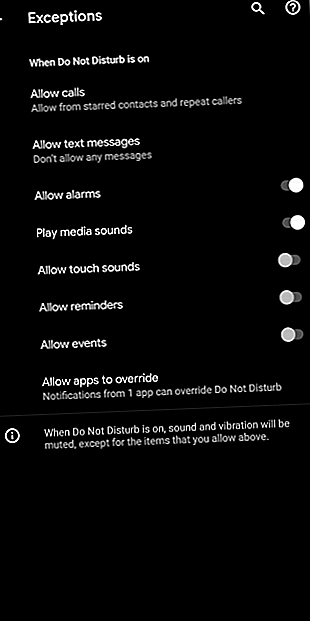

Si vous ne souhaitez pas que les applications tierces interfèrent avec les paramètres de notification de votre téléphone, vous pouvez utiliser le mode intégré Ne pas déranger de votre téléphone.
Avec l'utilitaire préchargé Ne pas déranger, vous pouvez obtenir une poignée des mêmes effets que le mode jeu apporte à la table. L'inconvénient est que vous devez l'activer vous-même, alors que le mode jeu prend le relais dès que vous lancez la partie.
Pour le configurer, allez dans Paramètres > Son > Ne pas déranger . Là, vous pouvez spécifier quelles notifications vous ne voulez pas vous déranger, la durée du mode, si vous souhaitez autoriser les appels répétés et le reste. En plus de cela, vous trouverez une page pour les exceptions. Cela vous permet de gérer les événements pouvant se produire même lorsque la fonction Ne pas déranger est active.
Pendant que vous y êtes, vous devez également ajouter la vignette Ne pas déranger à la page Paramètres rapides afin de pouvoir y accéder rapidement. Pour ce faire, déroulez votre notification avec deux doigts, appuyez sur la petite icône représentant un crayon et faites glisser la vignette Ne pas déranger vers la partie supérieure.
4. Tweak les paramètres du jeu
Vous pouvez souvent faire beaucoup en vous plongeant dans les paramètres du jeu. Si vous faites face à des baisses d'image, vous pouvez réduire les graphiques pour une expérience plus fluide. Certains titres, comme PUBG Mobile, sont également livrés avec un réglage permettant d'optimiser l'affichage pour un rapport de format élevé 18: 9 ou des écrans dotés de la technologie Notch.
Une série d'autres paramètres vous aideront à personnaliser le jeu, tels que le rendu des couleurs, les aides à la visée, les contrôles, etc. De plus, vous pouvez modifier les niveaux audio et la sensibilité de la caméra ou de tout autre élément.
5. Obtenir un contrôleur tiers

Même si les smartphones sont puissants, vous devez toujours vous fier à un écran tactile pour jouer à des jeux. Mais tu n'es pas obligé.
Vous pouvez choisir parmi une multitude de contrôleurs physiques tiers à acheter et coupler avec votre téléphone. Les applications populaires telles que Fortnite ont même une compatibilité intégrée pour de tels accessoires. De plus, Android vous permet de connecter des contrôleurs de console comme ceux de la PS4, de la Xbox et du Nintendo Switch.
Si vous êtes prêt à vous lancer, voici comment connecter un contrôleur externe à un téléphone ou une tablette Android. Procédure de connexion d'un contrôleur à un téléphone ou une tablette Android. Comment connecter un contrôleur à un téléphone ou une tablette Android. pour les jeux? Découvrez comment connecter une PS4, une Xbox ou un autre contrôleur à un téléphone ou une tablette Android. Lire la suite .
6. Investissez dans un Chromecast pour jouer sur un écran plus grand
Un autre inconvénient du jeu sur mobile est le manque d’immobilier sur écran. Même avec des écrans massifs de 6 pouces, vous vous sentirez souvent à l'étroit et appuyez accidentellement sur le mauvais bouton virtuel.
Pour résoudre ce problème, nous vous recommandons d'investir dans un Chromecast, grâce auquel vous pouvez reproduire le contenu de votre téléphone sur un téléviseur ou un moniteur beaucoup plus grand. Pour les contrôles, vous pouvez continuer avec l'écran de votre téléphone, associer un contrôleur tiers ou utiliser un combo clavier / souris standard.
Il est intéressant de noter que certains jeux sont fournis avec le support de Chromecast. 13 meilleurs jeux de Chromecast pour jouer avec un téléphone ou une tablette 13 meilleurs jeux de Chromecast pour jouer avec un téléphone ou une tablette Chromecast propose de nombreux jeux parmi les meilleurs à jouer sur votre télé avec votre téléphone ou tablette. Voici les meilleurs jeux Chromecast disponibles sur Android et iPhone. Lisez plus, ce qui est particulièrement amusant avec les titres multijoueurs.
7. Essayez Octopus
Lier des accessoires externes, comme un clavier, n’est pas toujours une expérience agréable. Vous rencontrerez parfois des délais de réponse et des jeux refusant de détecter la connexion.
Octopus est une application gratuite financée par la publicité qui promet de résoudre ce problème. Il vous permet de brancher des contrôleurs, des manettes de jeu ou des combinaisons clavier / souris sans effort et sans effort.
Pour la majorité des jeux tendances, Octopus mappe automatiquement les commandes et les touches. Dans le cas contraire, vous pouvez le faire manuellement et calibrer d'autres composants tels que le joystick.
Notez qu'une poignée d'applications, telles que PUBG, bloquent explicitement Octopus. N'essayez pas avec cela, car l'activité peut bloquer votre compte.
Télécharger: Octopus (Gratuit, version premium disponible)
Profitez des meilleurs jeux Android hors ligne
En attendant que Google leur propose de nouvelles options intégrées, ces applications et conseils vont certainement permettre de surmonter un certain nombre de problèmes liés aux jeux sur mobile.
Un autre gros inconvénient est que la plupart des jeux vous obligent à rester en ligne tout le temps que vous y jouez. Si vous détestez cela, vous allez adorer les meilleurs jeux Android et vous pouvez jouer hors ligne. 20 meilleurs jeux hors connexion sur Android qui n'ont pas besoin d'Internet. 20 meilleurs jeux hors connexion sur Android qui n'ont pas besoin d'Internet. tous les genres, y compris la stratégie, le casse-tête, la course et bien plus encore. Pas d'Internet requis. Lire la suite .
Explorez plus: Applications Android, Ne pas déranger, Contrôleur de jeu, Google Play, Jeux mobiles.